Paramètres de connexion
En plus des informations techniques décrites ici, un exemple correspondant à cette situation est mis à votre disposition.
Paramètres de connexion
Les deux variantes devant être reliées (soit, en règle générale, les éléments pour le calepinage d'élément ainsi que les profilés pour la sous-structure) ont besoin de l'entrée Paramètre de connexion dans le Feature. Vous les créer en accédant à la fenêtre d'ancrage Fonctions bâtiment > Calepinage d'élément > Paramètres de connexion  .
.
Le dialogue qui s'affiche demande les indications suivantes :
- Géométrie : indiquez ici les points qui constituent une chaîne d'arête
 ou bien une surface polygonale
ou bien une surface polygonale  . Ces derniers vont ensuite servir à la définition des points d'intersection des élément connectés.
. Ces derniers vont ensuite servir à la définition des points d'intersection des élément connectés. - Nom : donnez un nom à ce paramètre de connexion. Il sera utilisé pour définir les paramètres de connexion de l'élément actif en tant que variables d'élément.
- Variables : créez une liste de variables devant être définies en plus dans le cas d'un élément connecté. Chacune d'entre-elles se composent de deux entrées :
- Nom : le nom que la variable portera pour l'élément connecté.
- Valeur : la valeur que la variable contiendra pour l'élément connecté. Typiquement, la valeur est définie via une variable de l'élément actuel, mais elle peut cependant être également fixe.
Processus de fabrication d'une connexion
Lorsque deux éléments sont reliés l'un à l'autre par des Paramètres de connexion définis dans la fonction Connexion, une série d'actions s'opère à chaque fois sur les deux éléments.
- L'intersection des deux élément est définie. À cet effet, sont pris en compte les chaînes de segment (ou chaîne d'arête) définies dans les Paramètres de connexion des deux éléments. Ces chaînes sont alors projetées sur le Plan d'usinage sur lequel la connexion repose. Si les géométries des deux paramètres de connexion sont constituées de chaînes d'arête, l'intersection sera alors elle-même constituées d'un ou de plusieurs points d’intersection. Si un paramètre de connexion contient une chaîne d'arête tandis qu'un autre contient une surface polygonale (ou polygone), l'intersection sera constituée d'une ou de plusieurs chaînes d'arêtes.
- En ce qui concerne l'élément actif, les points d'intersections sont sauvegardés comme variables d'élément. Pour cela est employée une variable de type "Liste" qui est dénommée d'après le Nom correspondant dans les paramètres de connexion.
- Dans le cas d'une intersection résultant de points d'intersection, la variable de type liste contient une variable de type structure pour chaque point d'intersection. Cette dernière est alors constituée des entrées suivantes :

- connect_coor contient un plan d'usinage. Le point d'origine de ce plan d'usinage est l'actuel point d'intersection, projeté sur le plan de l'esquisse, sur lequel repose le plan actif. L'axe X du système de coordonnées point dans la direction de l'arête de connexion de l'élément actuel.
- connect_coor_other contient également un plan d'usinage dont le point d'origine se trouve également à l'emplacement de l'actuel point d'intersection. L'axe X du système de coordonnées correspond alors à l'arête de connexion de l'autre élément.
- Dans le cas d'une intersection résultant de chaînes d'arêtes, cette variable de type liste comportera une variable de type structure pour chacune des chaînes d'arête. Cette variable de type structure contient alors l'entrée connect_path, qui répertorie chacune des coordonnées X, Y et Z des points de la chaîne d'arête. Cette variable est uniquement générée sur l'élément avec la surface polygonale. Aucune variable ne sera créée sur l'élément avec la chaîne d'arête.
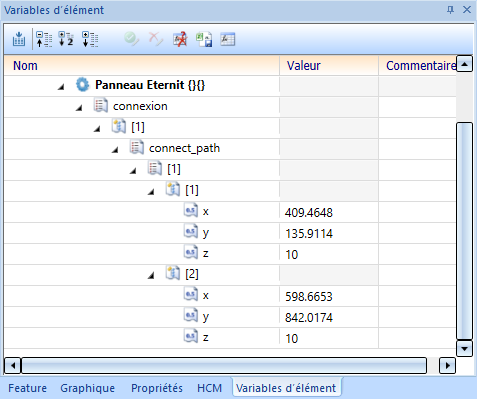
- Si les Variables sont définies dans les paramètres de connexion de l'autre élément, alors les valeurs sont également reprises comme entrées dans la variable de type structure.
Les variables ainsi créées peuvent être examinées à l'aide de la fonction supplémentaire Simulation de connexion.
Recalcul d'une connexion
Une fois que vous avez mené les modifications à l'élément d'une Connexion, ces modifications n'affectent pas automatiquement la connexion. Ceci ne se produit que dans le cas d'un Recalcul d'un ensemble supérieur.
Pour ce faire, sélectionnez le groupe supérieur correspondant. Dans l'Historique de Feature (même si l'ensemble lui-même ne contient pas d'historique de Feature et que la fenêtre concernée est vide), cliquez sur le bouton Recalcul situé en haut à gauche dans la fenêtre du Feature.
Fonctions supplémentaires
Pour faciliter le développement de vos variantes personnalisées avec des paramètres de connexion, trois fonctions supplémentaires sont mises à votre disposition :
Répéter l'usinage de connexion
La fonction  , que vous retrouvez dans la fenêtre d'ancrage Fonctions bâtiment > Calepinage d'élément > Répéter l'usinage de connexion, recommence les usinages suivant ses paramètres, notamment afin d'employer correctement le paramètre connect_coor.
, que vous retrouvez dans la fenêtre d'ancrage Fonctions bâtiment > Calepinage d'élément > Répéter l'usinage de connexion, recommence les usinages suivant ses paramètres, notamment afin d'employer correctement le paramètre connect_coor.
Dans la fenêtre de dialogue Répéter l'usinage de connexion, vous pouvez en haut sélectionner les usinages à répéter en cochant leur case respective. Il faut que vous choisissiez au moins un usinage sinon le message d'alerte Aucun usinage sélectionné apparaît.
Le champ Nombre total détermine la fréquence à laquelle l'usinage doit être répété. Toutefois, il ne s'agit pas d'indiquer ici la fréquence de répétition des usinages sélectionnés, mais la fréquence à laquelle les usinages doivent exister une fois la fonction exécutée. Quand la valeur est de 1, aucune copie ne sera générée. Les usinages sélectionnés seront seulement paramétrés.
Dans la section Sélectionner la géométrie de connexion, vous devez choisir la géométrie de connexion qui contient les Paramètres de connexion que vous souhaitez. En cliquant sur le bouton  Sélectionner une géométrie de connexion, toutes les géométries de connexion de la scène seront mises en évidence par des flèches vertes. Sélectionnez la géométrie de connexion de votre choix en cliquant dessus (BGS: Bouton gauche de la souris).
Sélectionner une géométrie de connexion, toutes les géométries de connexion de la scène seront mises en évidence par des flèches vertes. Sélectionnez la géométrie de connexion de votre choix en cliquant dessus (BGS: Bouton gauche de la souris).
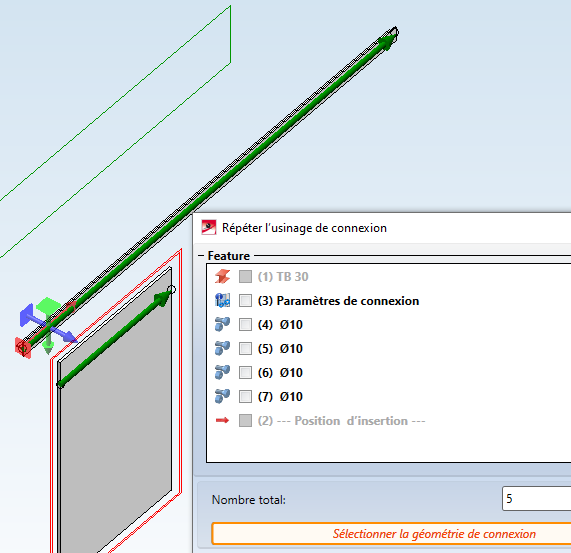
Dès que vous avez cliqué sur OK, s'en suivront les étapes suivantes :
- Les usinages choisis seront copiés autant de fois que nécessaire, jusqu'à ce que le nombre de répétition corresponde au nombre inscrit dans le champs Nombre total.
- Pour chaque usinage, les champs Plan d'usinage et Contrainte sont définis. Dans le cas présent, le nom du paramètre de connexion est
suspension. Aussi, la première copie des usinages contiendra les valeurs suivantes :
- Plan d'usinage :
suspension[1].connect_coor - Contrainte :
longueur(suspension)>=1
- La deuxième copie comportera les valeurs suivantes :
- Plan d'usinage :
suspension[2].connect_coor - Contrainte :
longueur(suspension)>=2 - Les copies suivantes seront traitées de la même manière. (Veuillez vous référer à la section Processus de fabrication d'une connexion quant à la signification de ces variables)
Simulation de connexion
La fonction  , que vous retrouvez dans la fenêtre d'ancrage Fonctions bâtiment > Calepinage d'élément > Simulation de connexion, exécute sur une variante les même étapes qui s'effectueraient lors d'une connexion, aux différences près que :
, que vous retrouvez dans la fenêtre d'ancrage Fonctions bâtiment > Calepinage d'élément > Simulation de connexion, exécute sur une variante les même étapes qui s'effectueraient lors d'une connexion, aux différences près que :
- La connexion est seulement menée sur l'un des deux éléments à relier.
- Cet élément doit être placé comme élément normal et non pas construit comme sous-structure ou en calepinage d'élément.
- Les modifications ne s'effectuent pas comme élément d'une étape du Feature, mais sont directement établies dans les variables d'élément.
De cette manière, il est possible de vérifier avec précision de quels points d'intersection et quels plans d'usinages en résultant seraient traités lors d'une connexion.
Identifiez d'abord la variante à tester. Veillez à choisir le bon élément dans la structure (ex: un ensemble supérieur), car HiCAD ne pourra pas le faire indépendamment. Les variables d'éléments seront alors modifiées sur l'élément choisi.
Identifiez ensuite l'autre élément de la connexion. Il peut s'agir d'une sous-structure ou encore d'un calepinage d'élément, mais également d'une autre variante. Des modifications mineures seront apportées à cet élément.
L'option Sélectionner plan d'usinage se déroule de façon analogue à la fenêtre de dialogue Connexion.
Aussitôt cliqué sur OK, les variables seront établies aux variantes de test, de la même manière que dans une "vraie" connexion.
![]() Important :Pendant l'exécution de cette étape, les entrées seront directement inscrites dans les variables d'élément de l'élément choisi. C'est à vous de les supprimer avant de sauvegarder l'élément dans le catalogue, sinon une connexion ultérieure échouerait.
Important :Pendant l'exécution de cette étape, les entrées seront directement inscrites dans les variables d'élément de l'élément choisi. C'est à vous de les supprimer avant de sauvegarder l'élément dans le catalogue, sinon une connexion ultérieure échouerait.
Afficher les géométries de connexion
Après avoir lancé la fonction  que vous retrouvez dans la fenêtre d'ancrage Fonctions bâtiment > Calepinage d'élément > Géométries de connexion, HiCAD vous demandera d'identifier un élément. Si cet élément contient des paramètres de connexion, alors les chaines d'arêtes seront représentées en rouge dans la scène.
que vous retrouvez dans la fenêtre d'ancrage Fonctions bâtiment > Calepinage d'élément > Géométries de connexion, HiCAD vous demandera d'identifier un élément. Si cet élément contient des paramètres de connexion, alors les chaines d'arêtes seront représentées en rouge dans la scène.
Vous pouvez ensuite sélectionner d'autres élément afin d'afficher leur chaîne d'arête. Lorsque vous sélectionnez un ensemble, les chaînes d'arêtes de tous les éléments subordonnés à cet ensemble s'afficheront.
Cliquez sur le bouton molette de la souris (BMS) pour terminer la fonction.

Exemple : Création d'éléments à l'aide de paramètres de connexion
